使用 Teachable 2023 建立課程結業證書:新功能
已發表: 2023-11-05總體判斷
滿分 10 分
優點
- 簡潔的設計
- 專業精神
- 客製化
- 學生認可
- 增強的使用者體驗
缺點
- 誤用風險
您是否正在尋找一種方法來獎勵完成可教課程的學生? 課程結業證書是實現這一目標的好方法!
他們還向潛在學生表明您的課程是高品質的,並且您的學生正在學習寶貴的技能。
在本文中,我將引導您使用 Teachable 建立課程結業證書。
我還將為您提供一些設計美觀實用證書的技巧。
目錄
為什麼結業證書很重要?
證書對於促進可驗證的線上培訓服務、滿足許可和企業培訓等各種需求至關重要。
Daniel Elizade 是有效利用這種方法的人,他是 Teachable 的講師,提供物聯網產品管理認證課程。
丹尼爾透過線上和麵對面的形式向個人和公司提供培訓。 對於他的線上學生來說,擁有結業證書至關重要,因為這使他們能夠向雇主或潛在的招聘經理證明自己的課程成績。
Daniel 強調了他的證書的價值,可以幫助他的學生展示他們在複雜的物聯網產品管理領域的熟練程度,為他們的職業發展提供競爭優勢。
此外,證書的影響超出了單純的身份驗證,因為它們已被證明可以提高學生的參與度並提高課程完成率。
哈佛大學和麻省理工學院進行的一項研究強調了這種影響,顯示選擇免費課程證書驗證的學生與不選擇證書驗證的學生之間的課程完成率存在顯著差異。
在放棄認證的人中,平均課程完成率僅為 5%。 相比之下,對於尋求證書的學生來說,這一比例飆升至令人印象深刻的 59%。
正如報告中所強調的那樣,獲得關於其知識、技能和能力的官方且可共享的認證的感知價值是一個重要的動力。
證書提供的額外動力可能源自於職業抱負或實現個人目標的純粹滿足感。
丹尼爾指出,他的許多學生自豪地在 LinkedIn 等平台上展示他們的證書螢幕截圖,有效地將它們用作求職工具。
最終,他提供證書的目標是提高其計畫的聲望,並使其在其他也提供認證計畫的教育機構中具有競爭力。
如何使用 Teachable 建立課程結業證書?
適用於擁有 Pro 計劃及更高版本的學校。 您建立的結業證書將包含一個序號,您的學生可以使用該序號來追蹤他們的進度。
Liquid/HTML 可用於建立您自己的證書,或可選擇三個範本之一。 您也可以從此畫面下載學生的證書:
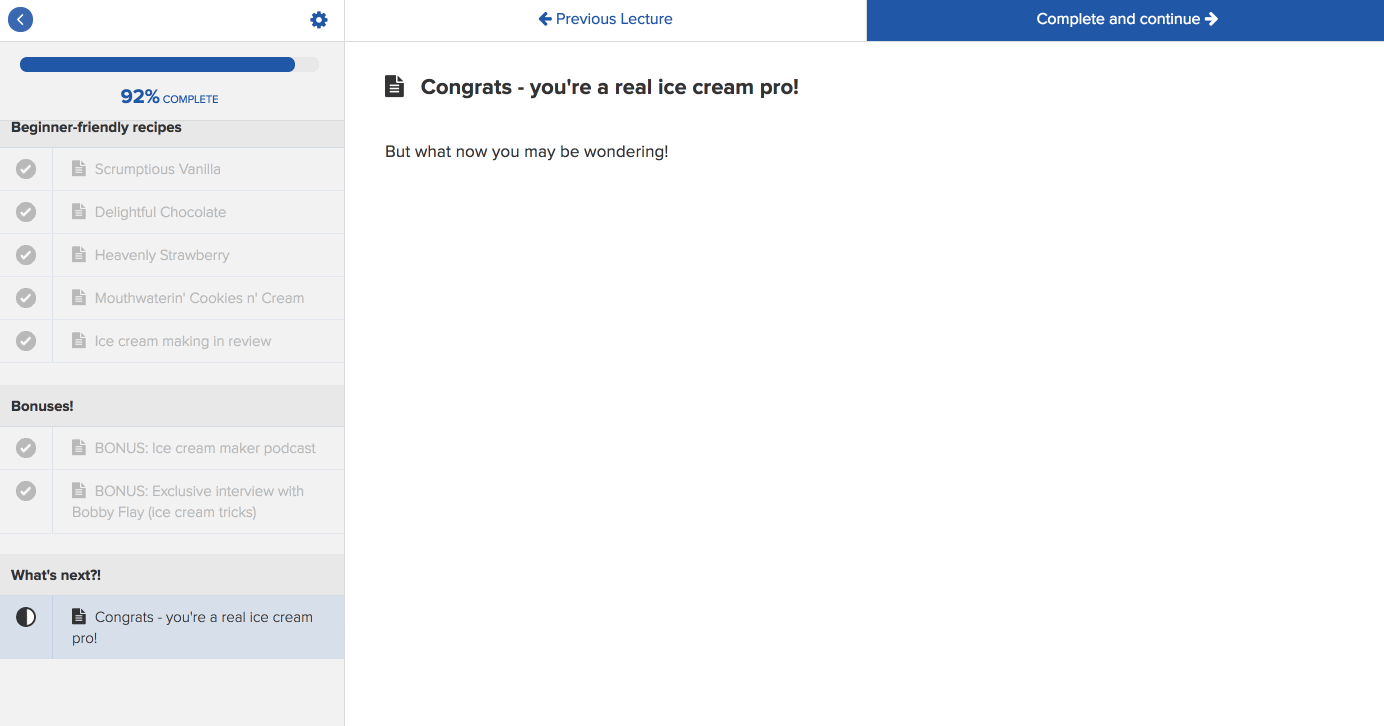
從管理側欄中,選擇一門課程(如果未列出該課程,請按一下「查看全部」)。 在管理側欄中,按一下「憑證」子選單。
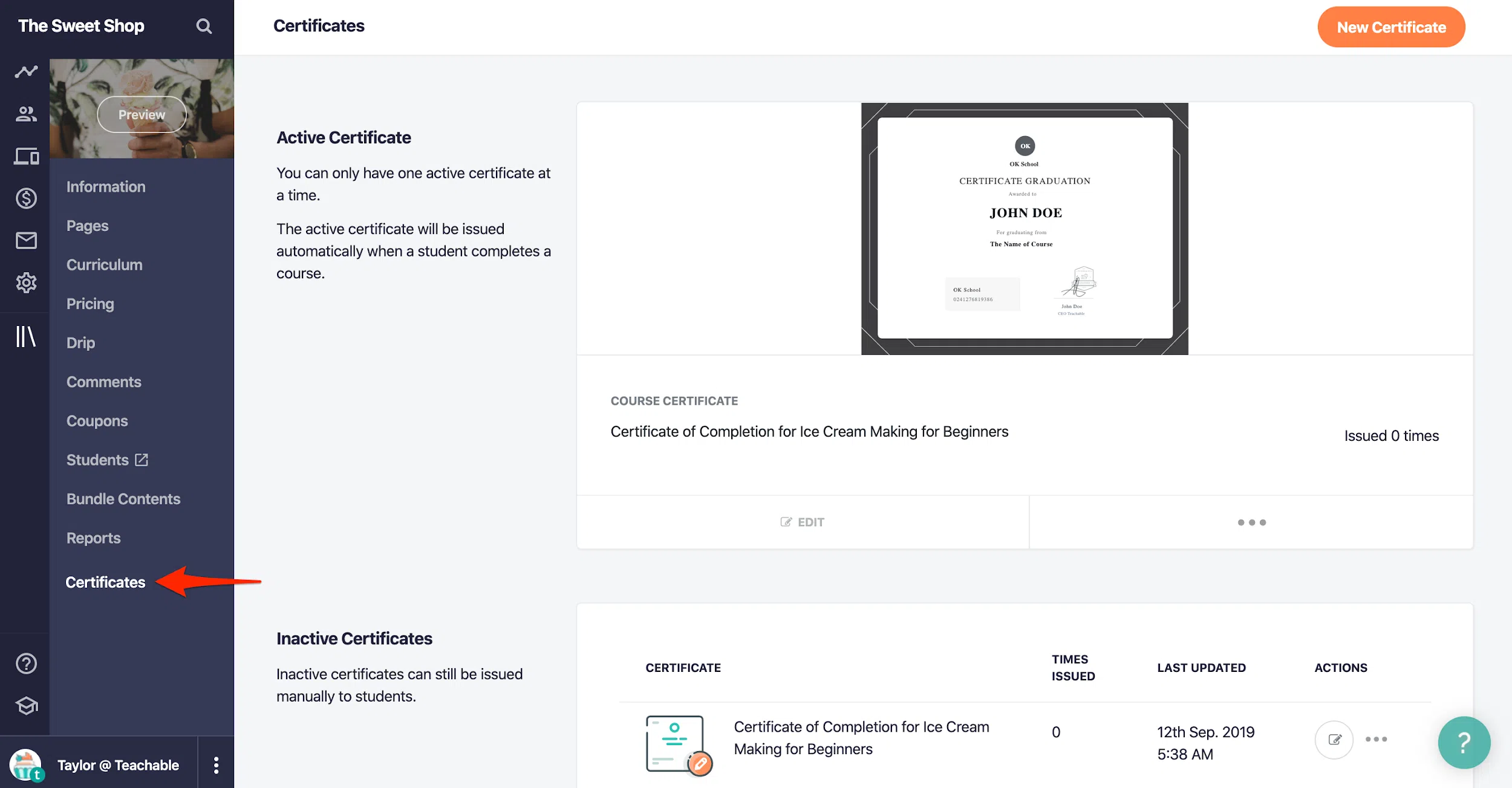
建立證書
如果這是您第一次建立證書,請按一下「建立新證書」。 如果您不是第一次建立證書,請按一下「新證書」按鈕:
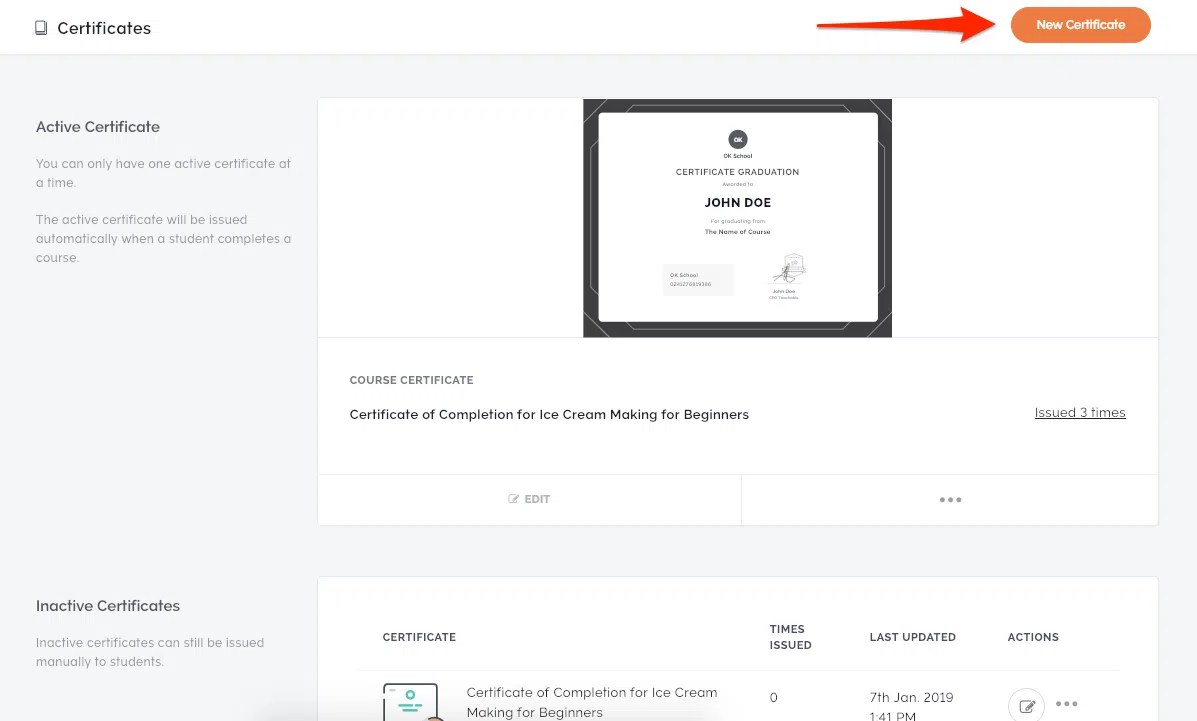
使用 HTML/Liquid,您可以建立自訂憑證或從憑證範本之一中進行選擇。
證書模板
建立結業證書時,您可以從三個預設範本中進行選擇。 選擇範本將帶您進入憑證編輯器。
內容標籤的左側邊欄顯示憑證的各個部分(例如標誌、標題、日期、簽名等)。憑證欄位的變更將會即時顯示。 若要在講座檢視中預覽證書,請按一下預覽按鈕。
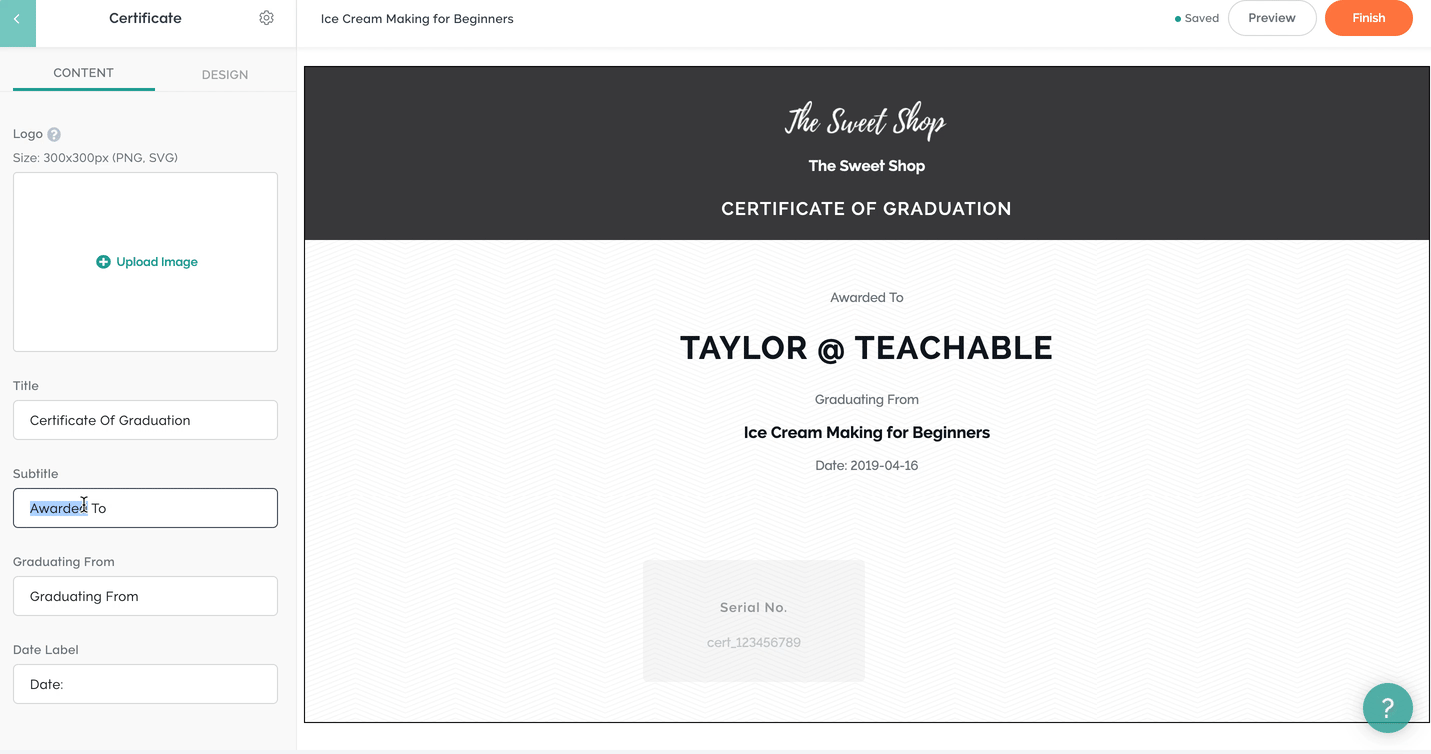
完成證書後,按一下「完成」。 然後可以選擇您的新證書作為活動證書。 完成課程後,所有學生將獲得有效的證書。
學生完成您的課程時,除了收到結業證書外,他們還會收到一封電子郵件。
您可以透過點擊齒輪圖示來存取您的證書設定。 可以從那裡更改證書名稱或重置證書:
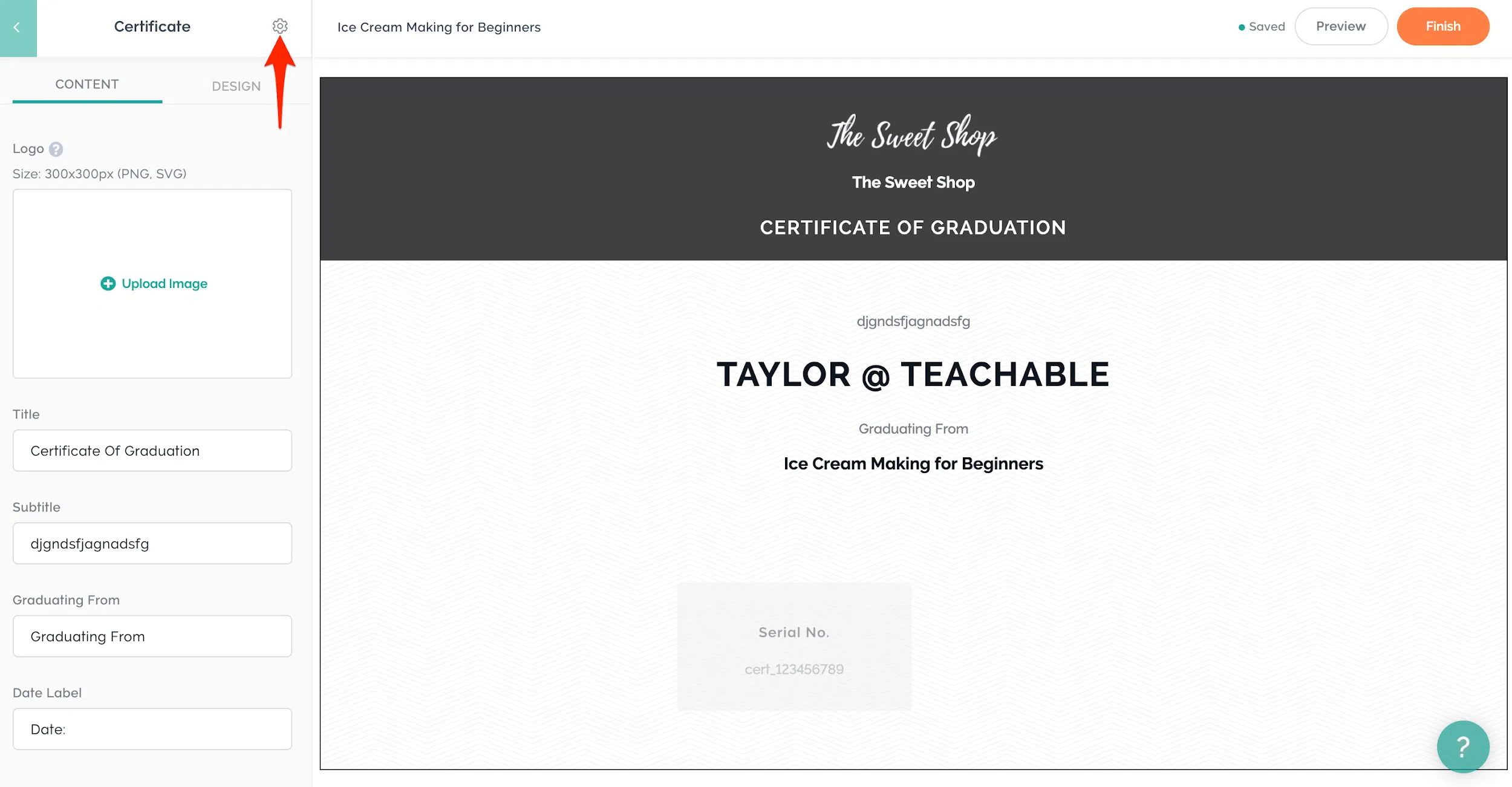

客製化證書
如果您願意,可以使用 Liquid 和/或 HTML 建立自訂憑證。
證書預覽將顯示您所做的任何變更。 您也可以透過點擊「預覽」按鈕在講座編輯器中預覽您的憑證:
點擊“完成”後,將建立證書。
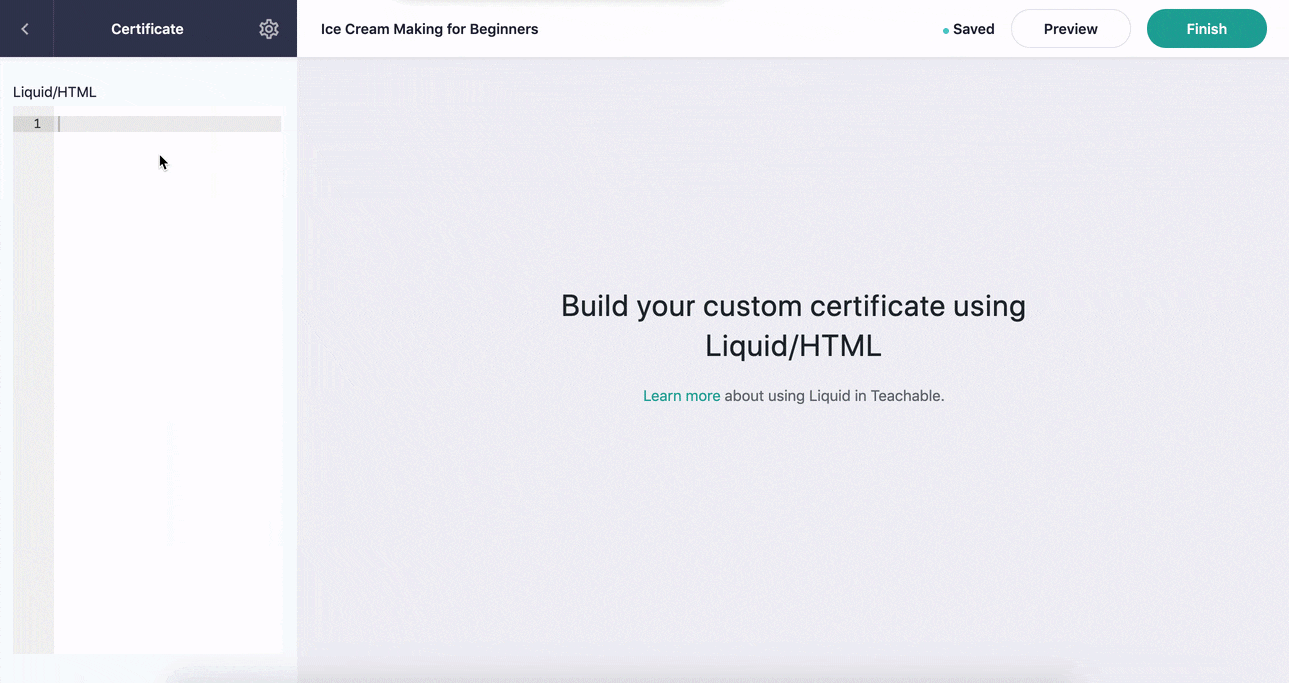
您可以透過點擊齒輪圖示來存取您的證書設定。 可以從那裡更改證書的名稱。
自訂證書的寬度和高度應分別為 800px 和 600px。
自訂憑證可以使用以下 HTML 標籤:
<a>、<b>、<br>、<代碼>、<div>、<em>、<h1>、<h2>、<h3>、<h4>、<h5>、<h6>、<hr >,
<i>、<iframe>、<img>、<li>、<ol>、<p>、<pre>、<samp>、<span>、<strong>、<style>、
<表>、<td>、<th>、<tr>、<u>、<ul>
自訂憑證可以使用以下 HTML 屬性:
允許、允許全螢幕、alt、類別、資料、frameborder、高度、href、id、名稱、
src、樣式、目標、型別、值、寬度
多個 Liquid 變數可用於建立自訂憑證:
- 課程名
- 目前學校名稱
- 在管理員中使用下載憑證時,管理員的名稱將用作目前使用者。 (也可以使用Block.student_name和current_user.name)
- course.report_card.certificate_issued_at | 課程.report_card.certificate_issued_at | 日期:“%d – %m – %y”
- course.report_card.certificate_serial_number
注意:我不能保證自訂程式碼可以在任何版本的 Teachable 中運作,包括未來的版本。 該規範會影響學校的外觀及其運作方式。
管理您的證書
您可以獲得的課程證書數量沒有限制。 但是,一次可以有一個憑證處於活動狀態。 非活動證書(如果有)列在活動證書下方。
您可以隨時點擊“編輯”按鈕來編輯任何證書。 此外,點擊選單圖示將顯示用於啟用/停用、預覽和刪除憑證的選項。
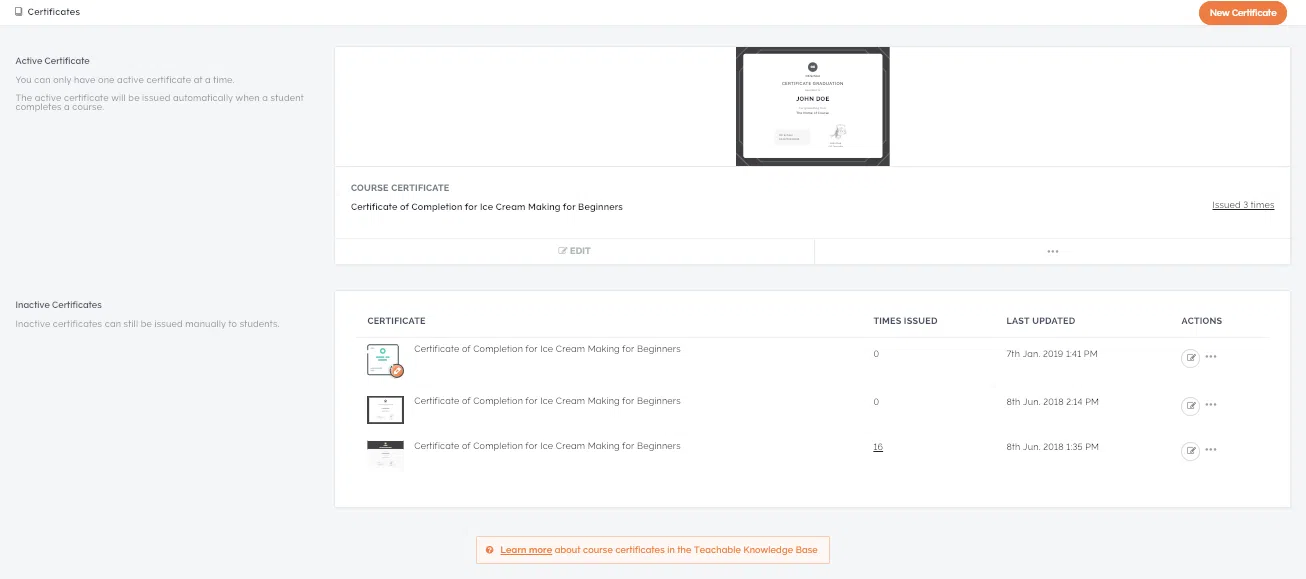
必須先停用活動證書,然後才能刪除。
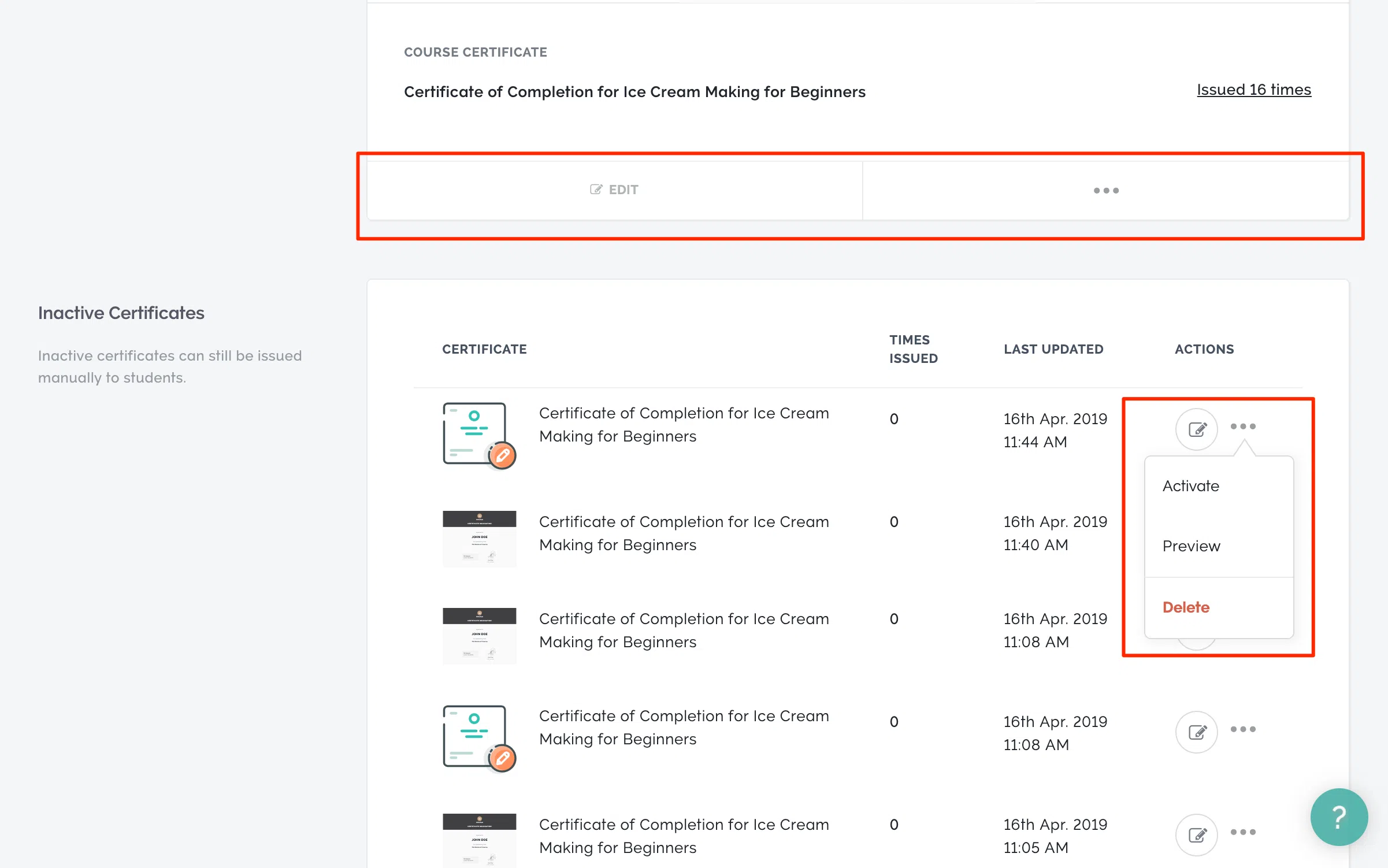
證書一旦頒發給學生,就不能撤銷。 按註冊特定課程的學生篩選學生,您可以輕鬆撤銷註冊課程的學生的證書。
手動頒發證書
學生可能不希望在完成課程後自動獲得證書。 您可能需要考慮手動頒發結業證書,而不是向學生頒發結業證書。
如果您希望這樣做,首先需要訪問課程的證書頁面並點擊停用按鈕,以確保您的課程證書均未設定為活動狀態。
在使用者的個人資料中,按一下「註冊」標籤以手動頒發證書。 從選單中選擇頒發證書。 系統將提示您選擇要透過模式頒發的憑證。 選擇正確的證書後,按一下「頒發」。
您學校的學生頁面還允許您批量頒發證書。 按註冊課程篩選學生後,選擇您想要為其頒發證書的學生。
完成批次操作後,按一下頒發憑證。 您想要頒發的證書將顯示在模式視窗中。 選擇正確的證書後,按一下「頒發」。
將向已手動頒發結業證書的學生發送電子郵件通知。 此電子郵件將包含課程表中「證書」標籤的連結。
下載證書
使用者可以透過「註冊」標籤下載證書副本。 您可以透過選擇特定課程旁邊的「更多操作」按鈕來下載學生證書的副本。
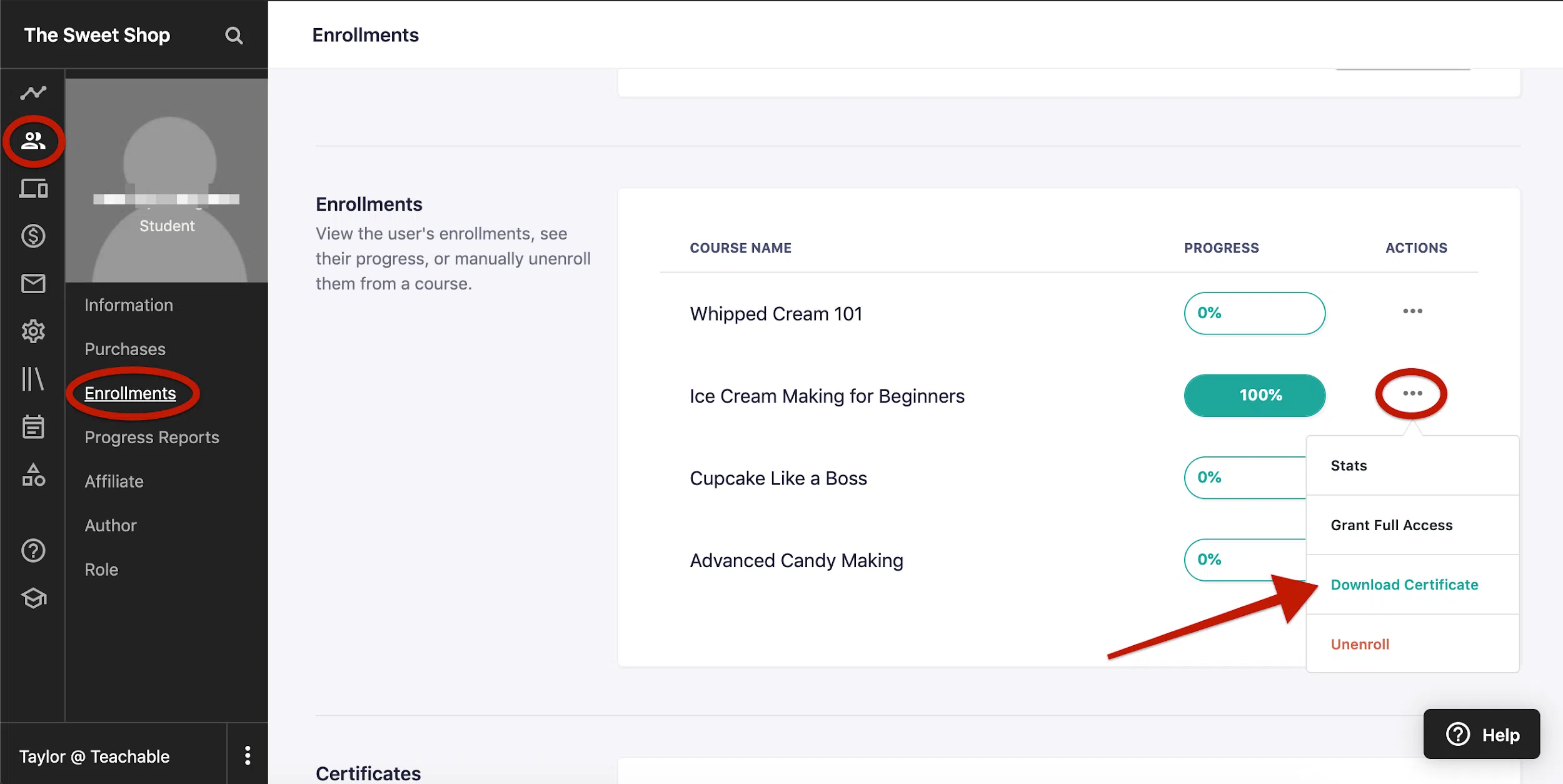
為了方便記錄,您可以從裝置儲存或列印憑證副本。 已收到課程證書的學生可以使用「下載證書」按鈕。
吊銷憑證
證書頒發後將顯示在學生的「註冊」標籤中:
透過點選「撤銷」按鈕,您可以撤銷特定學生的憑證。 若要確認更改,請在彈出視窗中按一下「確定」。
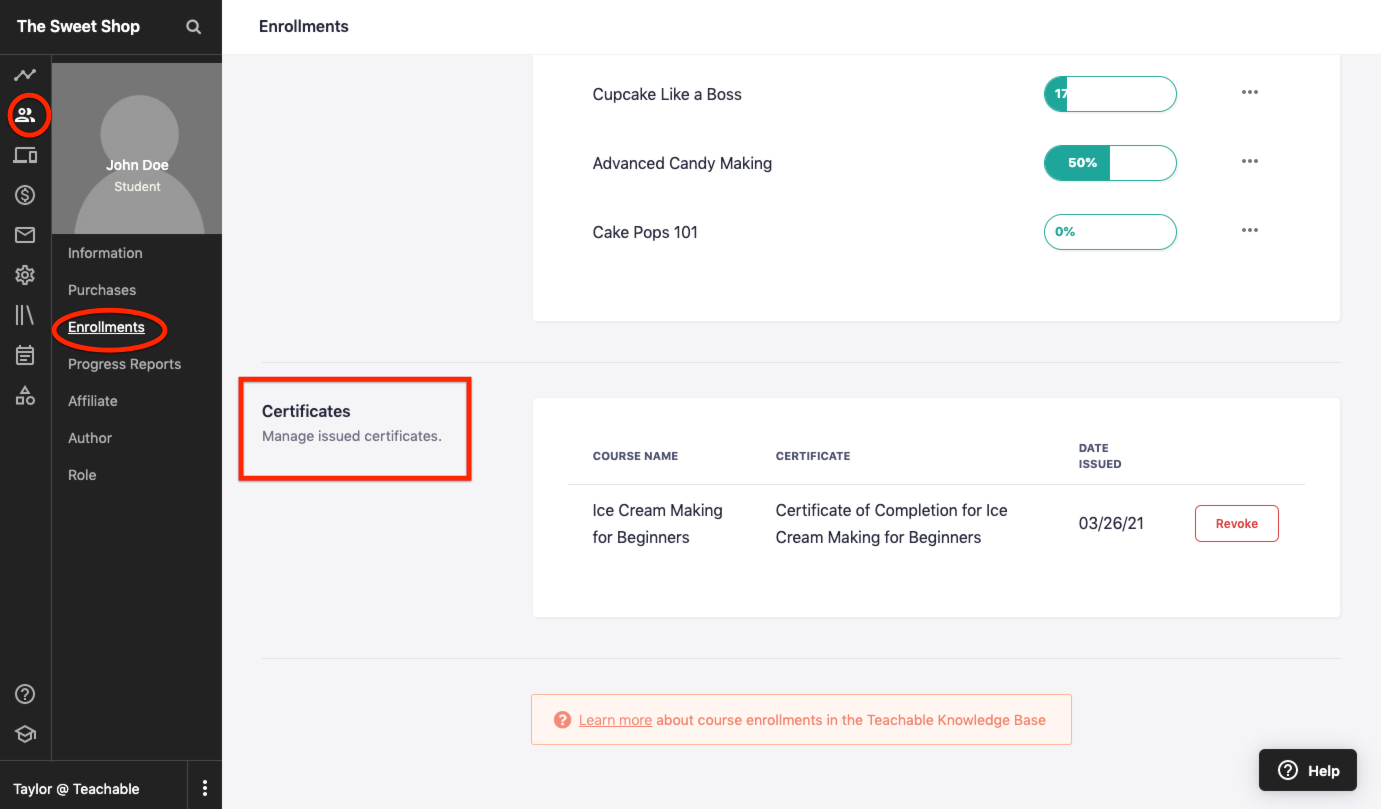
無法從學生課程概述頁面的「證書」標籤下載已撤銷的證書。 請記住,證書最初頒發時可能已經下載到學生的電腦或裝置上。
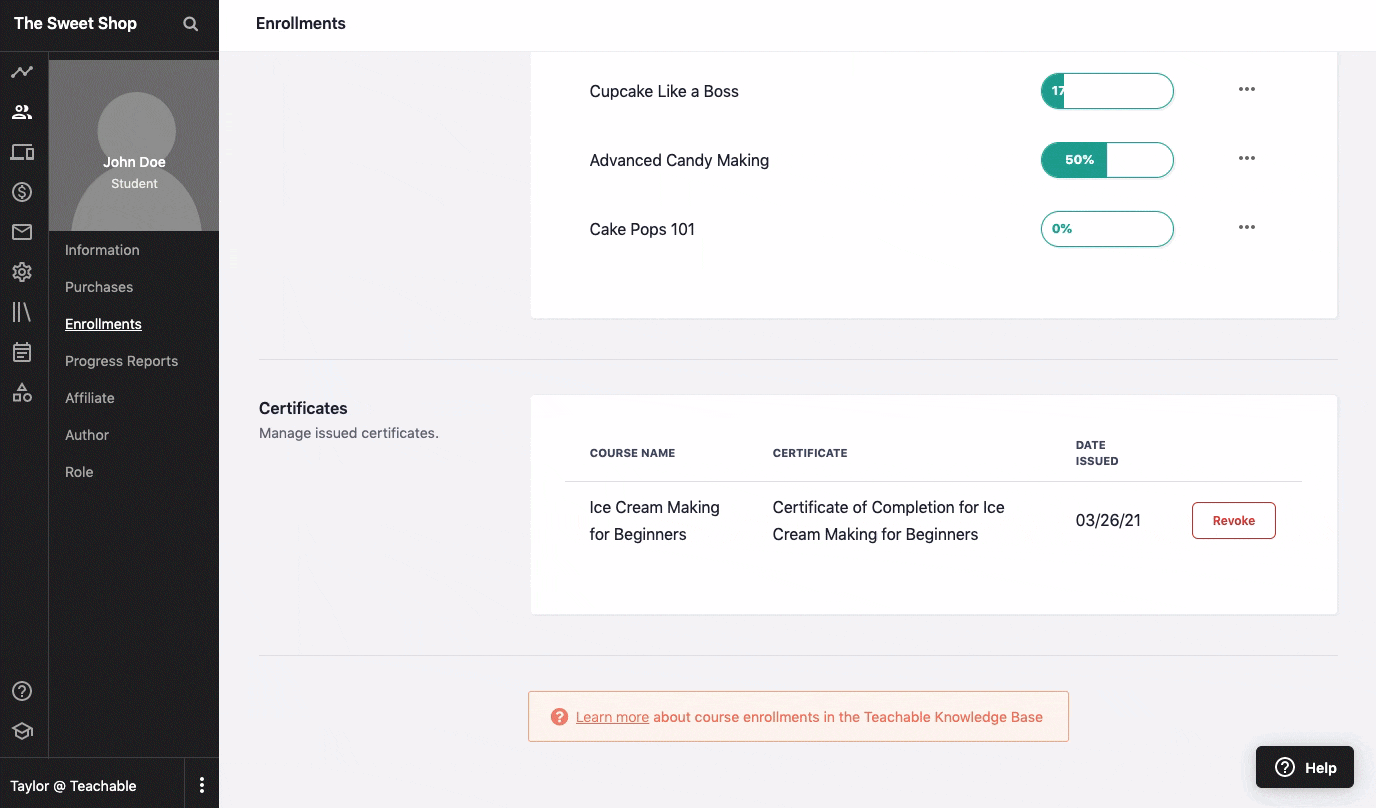
學生經歷
一旦所有講座都被標記為已完成,課程證書將解鎖。 學生完成最後一堂課後,證書就會出現在螢幕上。
可以透過點擊證書下方的下載按鈕將證書下載到電腦或裝置。
解鎖(或手動頒發)後,學生還將收到一封電子郵件鏈接,用於查看證書。 為了收到這封電子郵件,學生必須選擇加入。
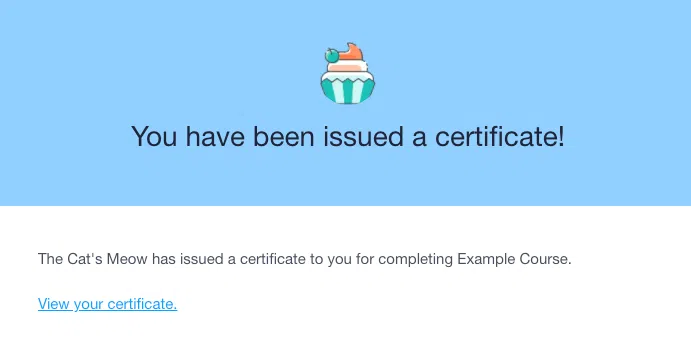
學生可以透過點擊課程表中的「證書」標籤來查看他們的證書。 若要將憑證副本儲存到其設備,請按一下憑證下方的「下載」按鈕。
筆記-
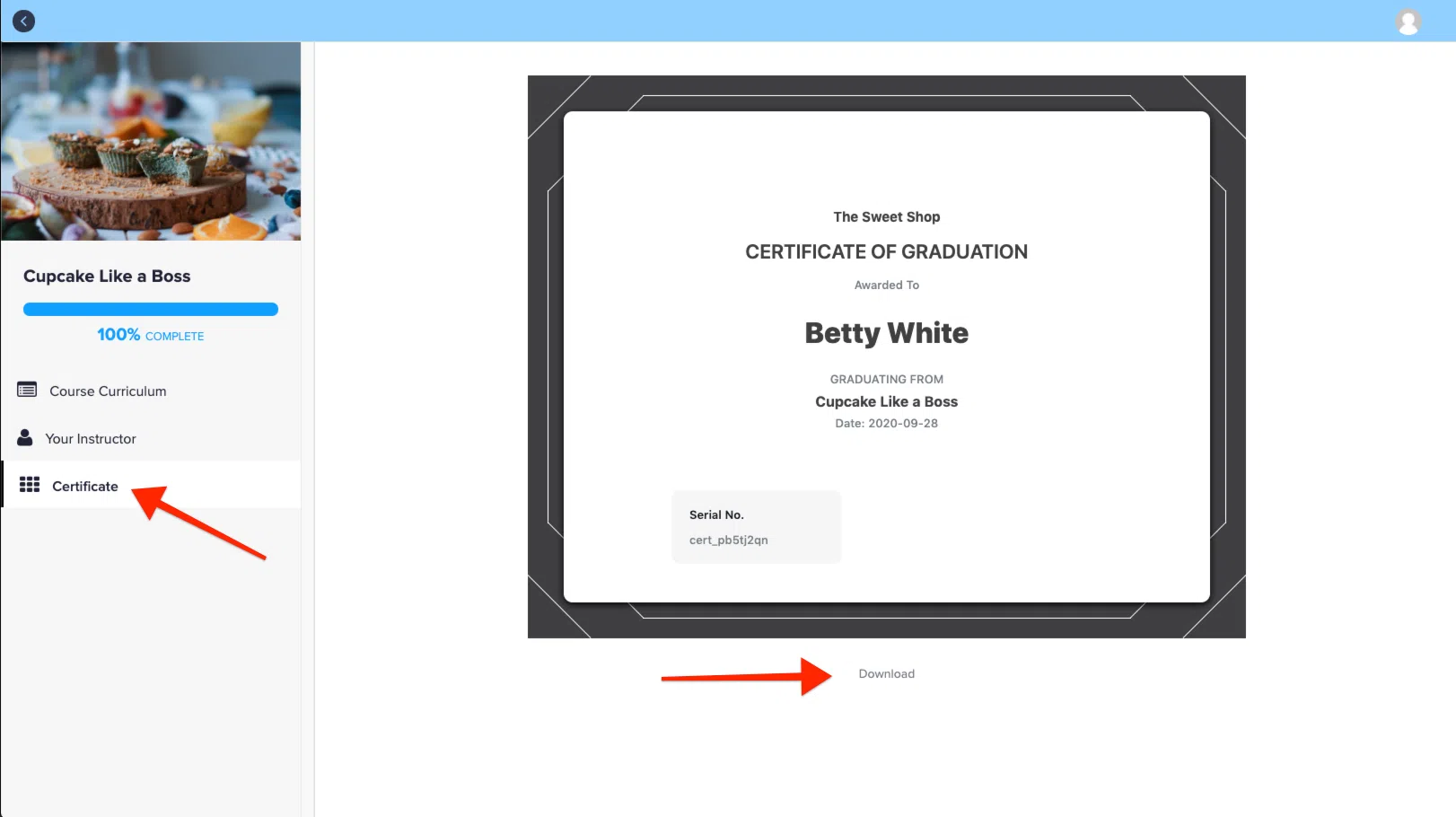
如果學生取消註冊課程或證書已被吊銷,他們將無法再查看證書。
常見問題解答
Teachable 中的課程結業證書是什麼?
Teachable 中的課程結業證書是一份數位文檔,用於確認學生成功完成特定課程。
如何在 Teachable 上建立課程結業證書?
要建立證書,請前往您的課程設置,導覽至「證書」選項卡,然後按照提供的指南來設計和自訂您的證書。
我可以將這些證書用於專業目的嗎?
絕對地! 可教學證書旨在專業化,可用於增強學生的履歷、LinkedIn 個人資料或工作申請。
使用此功能需要額外付費嗎?
根據您的 Teachable 計劃,憑證功能可能會收取額外費用。 檢查您的計劃的詳細資訊以獲得準確的定價。
您也可以閱讀:
- 開始使用可教支付:準備好投入使用了嗎?
- 舉辦可教網路研討會的最佳方式是什麼?
- 最佳教學網站範例:線上課程、銷售頁面等
- Teachable 評論:為什麼 Teachable 如此受歡迎?
- 可教學的免費試用:真的那麼便宜嗎?
結論:使用 Teachable 建立課程結業證書
使用 Teachable 建立課程結業證書是獎勵學生完成課程並向潛在學生展示您的課程是高品質的好方法。
在本文中,我將引導您完成使用 Teachable 建立課程結業證書的步驟。 我還為您提供了一些設計美觀且有效的證書的技巧。
我希望這篇文章對您有幫助! 如果您有任何疑問,請在下面留言。
